Про які корисні, але неочевидні функції мобільного браузера Chrome багато хто не знає? Розглянемо десять з них в цій статті.
Швидке переміщення між вкладками у браузері
Багато хто звик переміщатися між сторінками наступним чином: натискати на кнопку «Назад», переходити в меню всіх вкладок, натискати на потрібну і так знову і знову. Але є набагато легший спосіб. Достатньо провести пальцем по адресному рядку вліво чи вправо. Так користувач зможе гортати вкладки наче сторінки в книзі.
Важливо! Не варто плутати рядок пошуку та адресний рядок. Адресний рядок знаходиться в самому верху браузера, і саме по ньому потрібно проводити пальцем ліворуч або праворуч.
Швидко перейти до всіх вкладок
Є й швидший спосіб переходити до списку всіх вкладок браузера. Для цього достатньо провести пальцем вниз за тим самим адресним рядком. Користувача вмить перекине в основне меню.
Спрощений режим
Потрібно заощадити трафік мобільних даних або заряд батареї? Швидкість мобільного інтернету занадто низька, щоб швидко завантажувати сторінки? На цей випадок у мобільній версії Chrome існує «Спрощений режим». Щоб його увімкнути, необхідно:
- Натиснути на три крапки в кутку екрану.
- Вибрати розділ “Налаштування”.
- Перейти вниз і знайти пункт «Спрощений режим».
- Активувати повзунок.
Тепер сторінки браузера завантажуватимуться швидше, а трафік буде витрачатися менше.
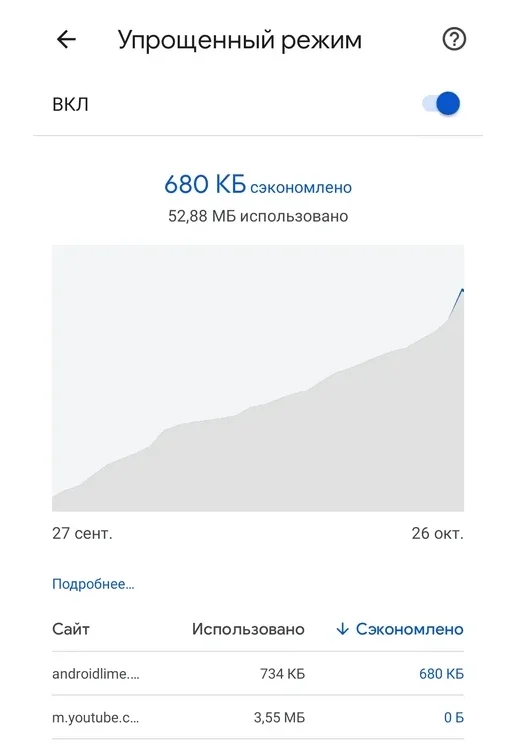
Дивитись сторінки в офлайн-режимі
Якщо користувач відправляється в поїздку, або на його телефоні відключать мобільні дані, можна заздалегідь перенести потрібні сторінки сайту в офлайн-режим. Так їх можна використовувати навіть без інтернету. Щоб завантажити сторінку для офлайн, необхідно:
- Відкрити потрібну сторінку.
- Натиснути на три крапки вгорі екрана.
- Натисніть на значок завантаження (стрілка, спрямована вниз).
- Дочекатися закінчення завантаження.
Після цього залишається відкрити завантажену сторінку. Вона з’явиться у браузері з позначкою “Оффлайн”, тому переглядати її можна і з відключеними мобільними даними.
Швидкий пошук за словом чи фразою
Якщо користувач на будь-якій сторінці наштовхнувся на слово або фразу, значення яких він хоче дізнатися, йому не потрібно відкривати нову вкладку, переписувати туди це слово та шукати інформацію. Достатньо прямо на сторінці виділити потрібні слова, натиснути на двокрапку та вибрати дію «Веб-пошук». Браузер відразу відкриє нову сторінку з результатами пошуку за цим запитом.
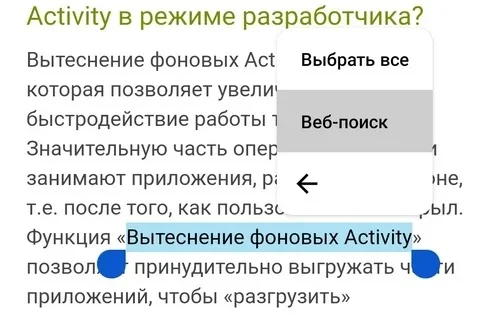
Примусове масштабування
Більшість користувачів знає, що сторінки в браузері можна масштабувати, двома пальцями “збільшуючи” розмір (як із будь-яким зображенням на телефоні). Але деякі сайти забороняють цю функцію, тому й збільшити їхні сторінки просто так не вийде. Однак у мобільному браузері Chrome можна увімкнути примусове масштабування. Воно обходить заборону сайтів та дозволяє збільшувати будь-які сторінки.
Щоб увімкнути примусове масштабування, необхідно:
- Відкрити “Налаштування”.
- Знайти пункт «Спец. можливості».
- Поставити галочку поруч із «Примусово змінювати масштаб». Тут можна збільшити масштаб тексту на сторінок загалом.
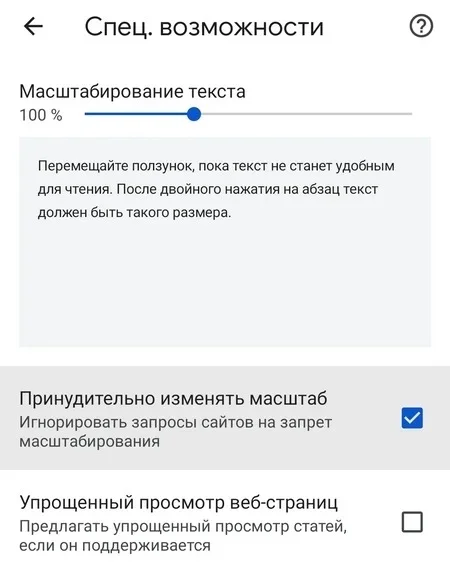
Швидко оновити сторінку
Оновлювати сторінки браузера можна не лише за допомогою відповідної піктограми. Для цього досить просто провести сторінку зверху вниз, і вона оновиться.
Функція «Малюнок у зображенні»
Якщо користувач переглядає відео в браузері, але потрібно відповісти на повідомлення або зайти в іншу програму, необов’язково закривати відео. Його можна дивитися паралельно у маленькому віконці. Для цього потрібно:
- Відкрийте налаштування телефону.
- Знайти розділ «Програми» та вибрати Chrome.
- Натиснути на пункт «Малюнок у картинці» та активувати повзунок.
Тепер при перегляді відео в браузері достатньо натиснути кнопку «Додому», і плеєр переміститься на маленьке вікно на екрані телефону.
Важливо! Дозвіл на функцію «Малюнок у зображенні» може знаходитися і в іншому розділі (наприклад, у розділі «Дозволи»). Рекомендовано скористатися пошуковим рядком у налаштуваннях телефону, щоб знайти його.
Здійснювати дзвінки та надсилати електронні листи з браузера
Номери телефонів та адреси електронних пошт з інтернету необов’язково переписувати вручну і спочатку вбивати у відповідну програму (список контактів або електронну пошту). Якщо виділити їх прямо на сторінці браузера, Chrome запропонує відповідну дію – можливість зателефонувати номеру (значок трубки) і можливість надіслати електронний лист для адреси (значок листа).
Додати ярлик сайту на головний екран
Якщо є сайт, який часто відвідуєте, його значок можна перемістити на головний екран телефону для швидкого доступу до нього. Щоб це зробити, необхідно:
- Відкрити потрібну сторінку у браузері.
- Натиснути на три крапки у правому верхньому кутку.
- Вибрати дію “Додати на головний екран”.
Можна переміщати піктограму переходу на сайт у будь-яке місце на екрані телефону.







